-
清除浏览器缓存,小编告诉你怎么清除浏览器缓存
- 2018-06-08 11:51:48 来源:windows10系统之家 作者:爱win10
浏览器是我们在使用电脑的时候经常要用到的一个软件,可是有的时候它也是会出现页面显示错误相关的字样。但我们一清理浏览器的缓存,他就有回复了正常的使用。那么接下来,小编就告诉你们怎么清理浏览器的缓存。
为什么浏览器会出现页面显示错误的相关提示呢?其实这有可能是因为网页或者我们使用的电脑存在着问题。那么最好的解决方法就是清理浏览器缓存。所以今天小编就来告诉你们清理浏览器缓存的方法。
那么接下来,小编就以IE浏览器为例进行演示哈~
1.IE6
点“开始”,然后在IE图标上右键点击internet属性,点开之后,就分别点“删除cookies”和“删除文件”再点确定即可。
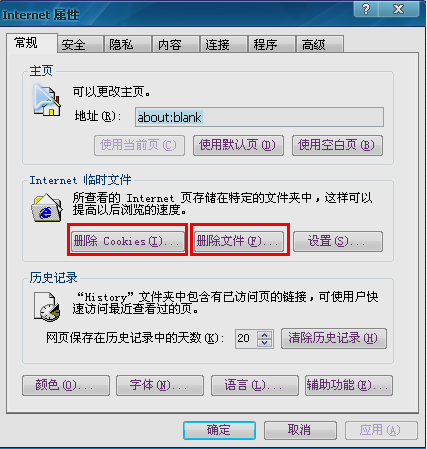
缓存系统软件图解1
2.IE7、8、9(本文以IE8为例)
点“开始”,然后在IE图标上右键点击internet属性,点开之后,再点击“删除”。然后选择要删除的项目,再点“删除”即可。

浏览器系统软件图解2
猜您喜欢
- windows找不到文件,小编告诉你windows..2018-06-30
- win8怎么样,小编告诉你win8怎么取消开..2018-01-25
- 如何使用激活工具激活office2010,小编..2017-11-24
- 工具活动小编激密教您系统还原步骤..2017-09-16
- 重装系统时候蓝屏怎么办2017-02-05
- win7激活程序怎么激活win72022-09-25
相关推荐
- Win8系统Administrator用户无法访问Me.. 2015-05-28
- 大神教你pe安装到u盘方法 2017-05-10
- win10英雄联盟玩不了怎么办 2017-05-05
- windows7精简版32最新下载 2016-12-28
- 笔记本电脑开机黑屏怎么办.. 2021-01-16
- 系统之家WIN8 64位装机版最新下载.. 2016-12-30





 系统之家一键重装
系统之家一键重装
 小白重装win10
小白重装win10
 Win10简体中文专业版下载
Win10简体中文专业版下载 节节浏览器 v5.1
节节浏览器 v5.1 深度技术ghost win10 x64专业版v201612
深度技术ghost win10 x64专业版v201612 清理各种程序和系统产生的垃圾AppCleaner 3.0_无广告版
清理各种程序和系统产生的垃圾AppCleaner 3.0_无广告版 主板芯片级维修教材(包含:上、中、下册)
主板芯片级维修教材(包含:上、中、下册) 雨林木风ghost win7 x64 纯净版201603
雨林木风ghost win7 x64 纯净版201603 深度技术Ghos
深度技术Ghos 萝卜家园 Gh
萝卜家园 Gh 小白系统Ghos
小白系统Ghos 雨林木风Ghos
雨林木风Ghos 魔法猪 ghost
魔法猪 ghost 腾讯TT浏览器
腾讯TT浏览器 系统之家Ghos
系统之家Ghos 逸舟浏览器 v
逸舟浏览器 v 萝卜家园 Gh
萝卜家园 Gh 萝卜家园 Gho
萝卜家园 Gho 粤公网安备 44130202001061号
粤公网安备 44130202001061号